O recurso Sensor de Armazenamento, presente no Windows 10, existe para evitar que o seu disco fique cheio de arquivos temporários e documentos na lixeira. Além disso, a função exibe uma série de informações sobre o espaço em disco – detalhando, inclusive, como cada aplicativo e software do sistema consome parte do seu HD. Confira então como habilita-lo no seu PC.
Como utilizar o recurso
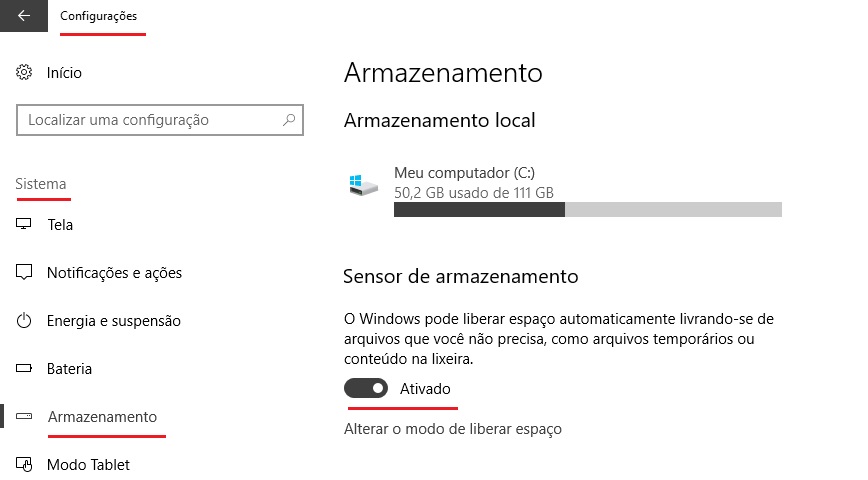
O primeiro passo é ativar o Sensor de Armazenamento. Como explicamos, a sua localização não é das mais práticas, mas você pode encontrá-lo em Menu Iniciar > Configurações > Sistema > Armazenamento.Lá, ative o Sensor de Armazenamento no botão de controle.
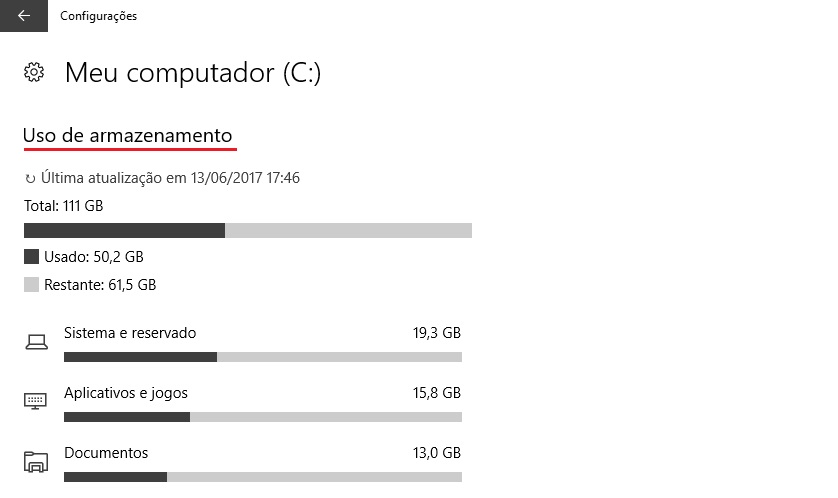
Note que, logo acima desse botão de controle, há uma barra horizontal indicando o espaço utilizado no armazenamento; é possível conferir mais detalhes clicando nela – assim você descobre quais arquivos e aplicativos consomem mais espaço no seu disco, além de poder gerenciar cada um deles, é claro.
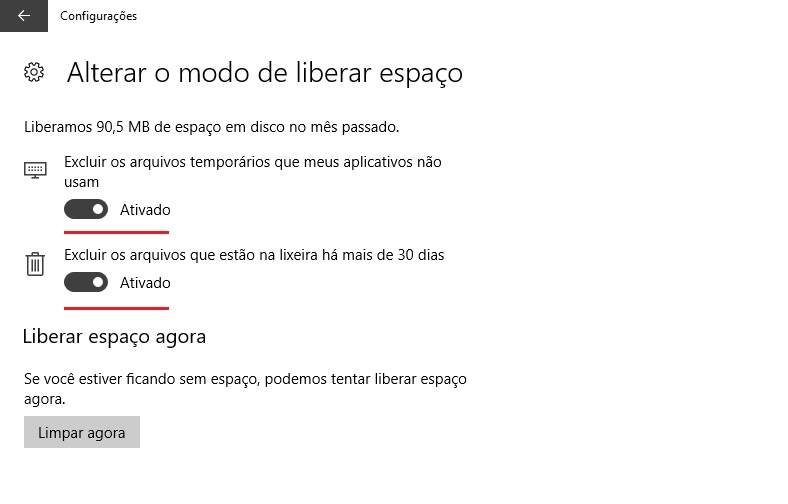
Por padrão, o Windows faz com que o Sensor de Armazenamento funcione de forma autônoma, sem precisar da interferência do usuário. No entanto, você ainda tem a chance alterar o que ele pode excluir automaticamente – para isso, basta seguir mais uma vez para as Configurações de Armazenamento, clicar em “Alterar o modo de liberar espaço” e decidir exatamente o que o Windows poderá deletar.
Pools de armazenamento
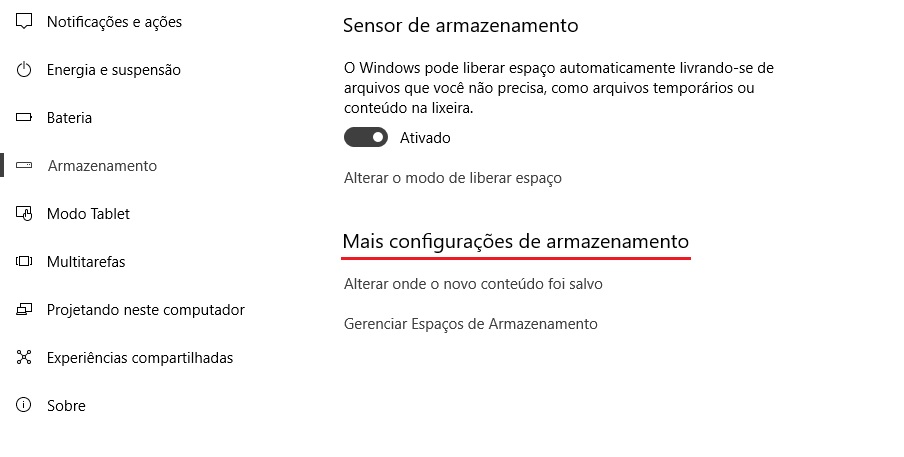
É válido lembrar que o Sensor de Armazenamento ainda dispõe de opções avançadas de configuração. Por meio dele é possível alterar onde os novos arquivos serão salvos, além de ele permitir a criação dos chamados “Pools de Armazenamento”.
No entanto, não recomendamos que você altere algum desses valores – tais ajustes só são indicados para quem tem mais de um disco rígido ou SSD e, se feito incorretamente, pode levar à perda dos documentos salvos no computador.
FONTE: TecMundo
